
Ce post vous montrera comment activer le clavier à thème sombre sur le Galaxy S21. Lisez la suite si vous avez besoin d’aide pour changer le thème du clavier par défaut de votre nouveau Galaxy S21 du mode clair au mode foncé.
Thèmes de clavier Samsung
Tout comme les autres fonctions de saisie, le clavier Samsung des gammes Galaxy est également personnalisable.
Cela signifie que vous pouvez modifier la langue, la taille, les réactions, la mise en page et les thèmes.
Vous pouvez même ajouter des symboles personnalisés si vous le souhaitez.
Dans les derniers appareils phares de la gamme Galaxy, comme la série S21, Samsung a ajouté quatre thèmes de clavier différents, dont deux sombres et deux clairs.
L’un a des claviéristes, l’autre non.
Si vous n’aimez pas le thème de clavier par défaut de votre nouveau Galaxy S21, vous pouvez simplement modifier les paramètres du clavier et essayer un thème plus sombre.
Voici comment passer à un clavier au thème sombre sur le Galaxy S21.
Étapes faciles pour activer le clavier à thème sombre sur le Galaxy S21
Les étapes suivantes peuvent également être utilisées pour passer à un clavier au thème sombre sur d’autres smartphones Samsung Galaxy fonctionnant sous la même version d’Android que le S21. Les menus et les écrans réels peuvent varier selon les modèles d’appareils et les opérateurs.
1. Pour commencer, faites glisser vers le haut depuis le bas de l’écran d’accueil pour accéder à la visionneuse d’applications.

Dans le visualiseur d’applications, vous verrez différentes icônes d’applications ou commandes de raccourcis.
2. Appuyez sur l’icône Paramètres pour continuer.

Le menu principal des paramètres de votre téléphone s’affiche alors. Vous y verrez une liste de toutes les fonctions de base et avancées que vous pouvez activer et gérer.
3. Faites défiler vers le bas ou vers le haut pour afficher plus d’éléments. Ensuite, appuyez sur Gestion générale.
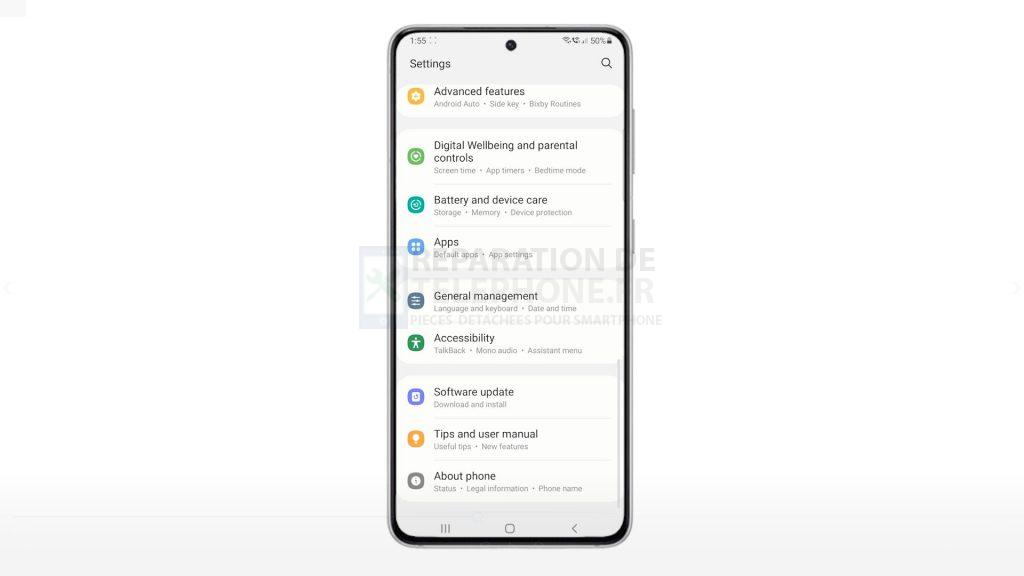
Un autre menu s’ouvre, proposant des paramètres généraux et des fonctions telles que la langue, la synthèse vocale, la date et l’heure, les paramètres du clavier, etc.
4. Pour gérer les paramètres du clavier de votre téléphone, appuyez sur Paramètres du clavier Samsung.
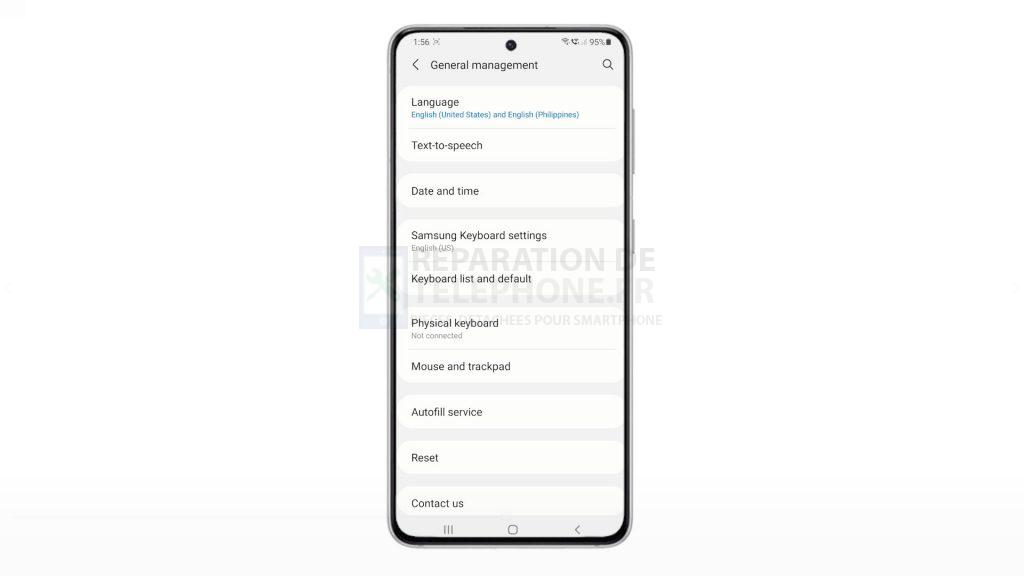
Les paramètres et options pertinents s’affichent dans le menu Clavier Samsung.
5. Faites défiler vers le bas ou vers le haut pour afficher plus d’options. Ensuite, appuyez sur Thème.
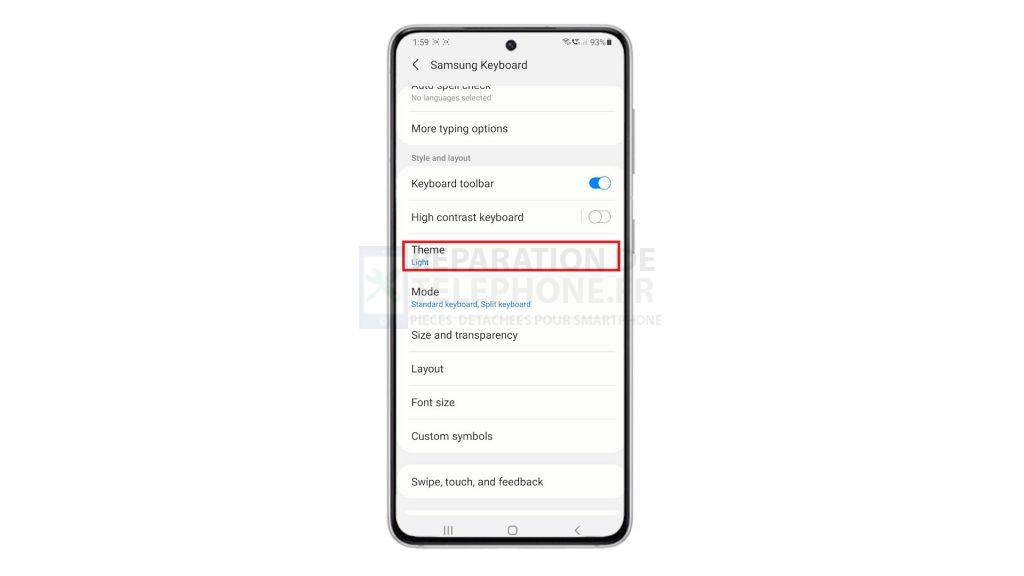
Sur l’écran suivant, vous verrez le thème de clavier actuel ainsi que les autres thèmes disponibles.
6. Le thème par défaut est défini sur Clair. Pour passer à un clavier au thème sombre, touchez pour sélectionner le thème Dark ou Solid Dark.

Un aperçu du clavier s’affiche automatiquement sous l’écran après chaque sélection de thème.
Pour voir à quoi cela ressemble réellement lorsque vous utilisez le clavier dans certaines applications, essayez de lancer une application de saisie ou toute autre application nécessitant une saisie au clavier.
7. Pour poursuivre cette démonstration, utilisons simplement une application de navigateur comme exemple.
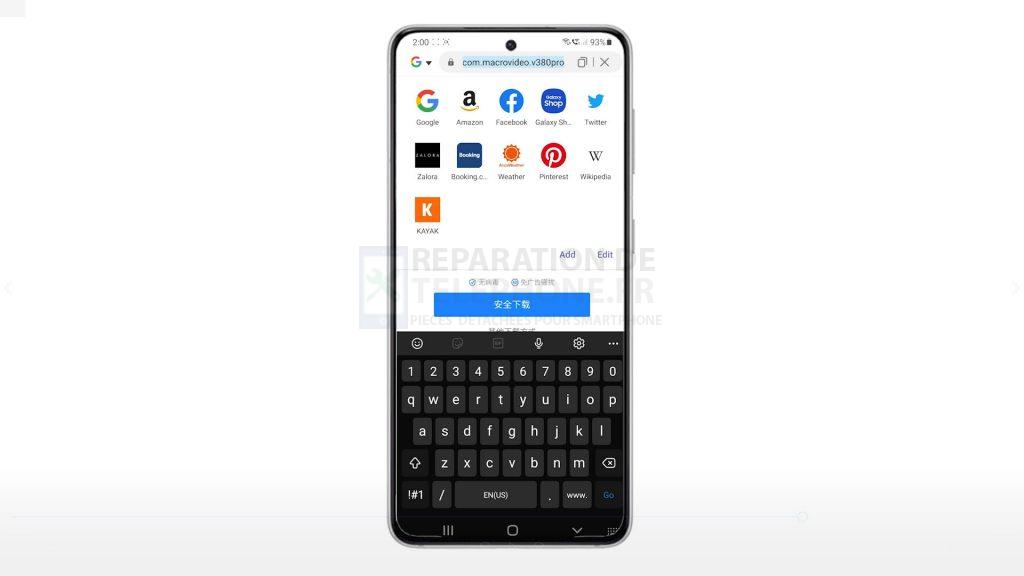
Allez-y, lancez Google Chrome ou le navigateur Samsung par défaut et voyez à quoi ressemble le nouveau thème de clavier lorsque vous effectuez des recherches sur le Web.
Si vous ne l’aimez pas, vous pouvez retourner dans les paramètres du clavier et essayer un autre thème sombre disponible.
Clavier Samsung à contraste élevé sur le thème de l’obscurité
Les smartphones Galaxy modernes sont également préchargés avec une fonction de clavier à contraste élevé. Vous pouvez utiliser cette fonction pour donner au clavier Samsung un nouveau look et une nouvelle couleur.
Pour améliorer l’apparence de votre clavier Samsung, vous pouvez utiliser un clavier à contraste élevé.
- Pour ce faire, vous devez accéder au menu Style et disposition des paramètres du clavier Samsung, puis activer le commutateur de clavier à contraste élevé.
Ce faisant, vous transformerez la taille et les couleurs du clavier pour en améliorer la visibilité.
Lorsqu’il est activé, vous pouvez choisir parmi les claviers à haut contraste proposés, notamment jaune noir 1, noir 2 et bleu.
Et il s’agit de mettre en place un clavier au thème sombre sur le Samsung Galaxy S21.
Plus de tutoriels vidéo
Pour voir des tutoriels plus complets et des clips de dépannage sur différents téléphones mobiles et tablettes, n’hésitez pas à visiter la chaîne The Droid Guy sur YouTube à tout moment.
Vous pourriez également vouloir lire :
- Comment modifier et gérer le clavier à l’écran du Galaxy S20
- Comment accéder et gérer les paramètres du clavier Samsung sur la Galaxy Tab S6
- Comment changer le thème du clavier du Galaxy S20
- Comment réinitialiser le clavier Samsung aux paramètres par défaut sur la Galaxy Tab S6
Poster un Commentaire